
VPS позволяет иметь root доступ, устанавливать и настраивать по своему вкусу любое программное обеспечение, системные библиотеки, управлять настройками сетевого экрана (firewall), производить с VPS любые манипуляции вплоть до внесения изменений в ядро операционной системы, vps купить можно тут по ссылке.
Вы узнаете, как объединить исходные изображения и как превратить день в ночь. Мы также создадим световые эффекты и многое другое.
Вначале мы создадим задний фон, используя исходное изображение травы и неба. Далее, мы добавим дерево, девушку, несколько Лун, а затем совместим их с помощью корректирующих слоёв, масок и кисти. Далее, мы используем несколько корректирующих слоёв, чтобы превратить день в ночь. В заключение, мы создадим световые эффекты, чтобы добавить заключительный штрих к нашей картине.
Для выполнения данного урока вам потребуется программа Photoshop версия CS3 или выше.
Скачать архив с материалами к уроку
Итоговый результат

Создайте новый документ в программе Photoshop. Установите следующие настройки, которые указаны на скриншоте ниже:
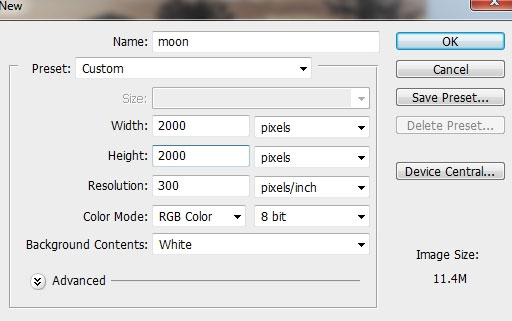
Откройте исходное изображение с травой. С помощью инструмента Перемещение  (Move Tool (V)) переместите данное изображение на наш рабочий документ, расположив, как показано на скриншоте ниже:
(Move Tool (V)) переместите данное изображение на наш рабочий документ, расположив, как показано на скриншоте ниже:

Далее, к слою с травой, добавьте корректирующий слой Цветовой тон \ Насыщенность (Hue/Saturation) в качестве обтравочной маски, чтобы уменьшить насыщенность травы. Итак, идём Слой — Новый корректирующий слой – Цветовой тон / Насыщенность (Layer > New Adjustment Layer > Hue/Saturation):


Далее, добавьте корректирующий слой Цветовой Баланс (Color Balance) в качестве обтравочной маски, чтобы изменить цвет травы:
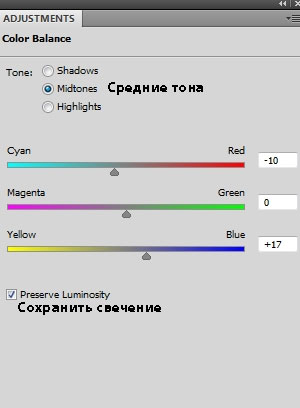

Далее, добавьте корректирующий слой Кривые (Curves) в качестве обтравочной маски, чтобы затемнить траву:

Перейдите на маску корректирующего слоя Кривые (Curves) и с помощью стандартной мягкой кисти чёрного цвета с непрозрачностью(Opacity) примерно 40-50%, скройте коррекцию кривых на переднем плане:

Откройте исходное изображение с небом. С помощью инструмента Прямоугольная область  (Rectangular Marquee Tool (M)) выделите небо. Переместите выделенную часть неба на наш рабочий документ, расположив в верхней части нашей сцены. С помощью инструментаСвободная трансформация (Free Transform Tool (Ctrl+T)), примените масштабирование под размеры нашего рабочего документа:
(Rectangular Marquee Tool (M)) выделите небо. Переместите выделенную часть неба на наш рабочий документ, расположив в верхней части нашей сцены. С помощью инструментаСвободная трансформация (Free Transform Tool (Ctrl+T)), примените масштабирование под размеры нашего рабочего документа:

К слою с небом добавьте слой-маску, щелкнув по соответствующему значку в нижней части панели слоев. Далее, с помощью мягкой чёрной кисти обработайте жёсткие края изображения неба, чтобы создать плавный переход и совместить с изображением травы:

К слою с небом, добавьте корректирующий слой Кривые (Curves) в качестве обтравочной маски, чтобы затемнить небо:


Далее, к слою с небом добавьте корректирующий слой Цветовой тон / Насыщенность (Hue/Saturation) в качестве обтравочной маски, чтобы цветовые оттенки слоя с небом и слоя с травой подходили друг к другу:


Откройте исходное изображение с деревом. Т.к. данное изображение имеет прозрачный задний фон, то просто переместите изображение дерева на наш рабочий документ с помощью инструмента Перемещение  (Move Tool).
(Move Tool).

К слою с деревом добавьте слой-маску и с помощью мягкой чёрной кисти обработайте нижнюю часть дерева, чтобы совместить дерево с травой:
Примечание переводчика: вы можете использовать стандартную кисть Трава.

Выделите ветку на изображении дерева. Переместите выделенную часть ветки, расположив в левой части дерева:

Проведите совмещение ветки со стволом с помощью слой-маски:

Свет будет исходить сверху от нескольких Лун, поэтому мы должны добавить тень к дереву. Для этого, создайте новый слой ниже слоя с деревом. Удерживая клавиши (Ctrl+Shift)+щёлкните по миниатюре дерева и ветки, чтобы загрузить активное выделение вокруг них:

Залейте выделенную область (Shift+F5) чёрным цветом, далее, преобразуйте слой в Смарт-объект. Отразите чёрную заливку по вертикали, для этого идём Редактирование – Трансформация – Отразить по вертикали (Edit > Transform > Flip Vertical) и с помощью Свободной трансформации (Ctrl+T), трансформируйте тень, как показано на скриншоте ниже. Уменьшите непрозрачность (Opacity) слоя с тенью до 70%:

С помощью слой-маски ослабьте тень на ветвях, которые удалены от земли:

Далее, к слою с тенью, примените фильтр Размытие по Гауссу (Gaussian Blur). Идём Фильтр – Размытие — Размытие по Гауссу (Filter > Blur > Gaussian Blur). Установите радиус размытия 3 px:

Создайте новый слой ниже слоя с деревом и с помощью мягкой чёрной кисти c непрозрачностью примерно 60%, прокрасьте землю вокруг нижней части дерева, добавив затенение:

Выделите слои с деревом, веткой и тенями, нажмите клавиши (Ctrl+G), чтобы сгруппировать их в одну группу. Поменяйте режим наложения для слоя с группой на Нормальный (Normal), непрозрачность (Opacity) 100%. Создайте новый корректирующий слой Кривые (Curves) поверх слоёв с деревом и веткой, чтобы уменьшить яркость изображений:
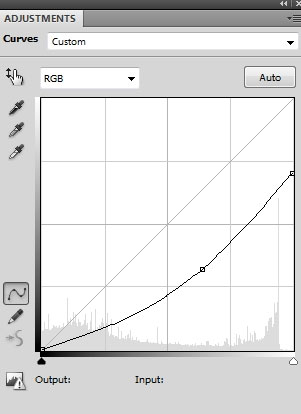
Далее, перейдите на маску корректирующего слоя Кривые (Curves) и с помощью чёрной кисти скройте затенение на участках, которые были уже тёмные:


Создайте ещё один корректирующий слой Кривые (Curves), чтобы немного осветлить тёмные участки:

Далее, перейдите на маску корректирующего слоя Кривые (Curves) и с помощью чёрной кисти скройте осветление на участках, которые были уже светлыми:


Чтобы исправить свет на стволе дерева, создайте новый слой поверх слоя с деревом. Поменяйте режим наложения для данного слоя наПерекрытие (Overlay), непрозрачность (Opacity) 100%, а затем залейте 50% серым:

Выберите инструмент Осветлитель  & Затемнитель
& Затемнитель  (Dodge & Burn Tool (O)). В настройках данного инструмента, установитеДиапазон (Ranges) на Средние тона (Midtones), а значение Экспозиции (Exposure) примерно, на 20-30%. С помощью данного инструмента проведите коррекцию светотеней на дереве. На скриншотах ниже, вы можете увидеть обработку кистью при режиме Нормальный(Normal), а также результат при режиме Перекрытие (Overlay):
(Dodge & Burn Tool (O)). В настройках данного инструмента, установитеДиапазон (Ranges) на Средние тона (Midtones), а значение Экспозиции (Exposure) примерно, на 20-30%. С помощью данного инструмента проведите коррекцию светотеней на дереве. На скриншотах ниже, вы можете увидеть обработку кистью при режиме Нормальный(Normal), а также результат при режиме Перекрытие (Overlay):


Откройте исходное изображение с девушкой. Переместите изображение с девушкой на наш рабочий документ, расположив девушку рядом с деревом. Удалите белый задний фон с помощью слой-маски (вы можете использовать изображение модели на свой выбор):

Создайте новый слой ниже слоя с моделью. С помощью мягкой кисти чёрного цвета нарисуйте тени на земле вокруг изображения модели:

К слою с моделью, добавьте корректирующий слой Цветовой тон / Насыщенность (Hue/Saturation) в качестве обтравочной маски, чтобы уменьшить насыщенность изображения модели:
Примечание переводчика: к сожалению, автор пропустил один скриншот и одно действие. Итак, вначале добавьте корректирующий слойЦветовой тон / Насыщенность (Hue/Saturation) в качестве обтравочной маски. Уменьшите значение насыщенности. Далее, добавьте корректирующий слой Кривые (Curves) в качестве обтравочной маски, чтобы затемнить изображение девушки. Далее, перейдите на маску корректирующего слоя Кривые (Curves) и с помощью мягкой чёрной кисти, обработайте участки, которые выделены на скриншоте ниже, чтобы скрыть коррекцию затемнения на этих участках.

Создайте новый слой, используя те же самые настройки, которые мы использовали в Шаге 15. Далее, с помощью инструмента Осветлитель / Затемнитель
/ Затемнитель  (Dodge and Burn Tool), проведите коррекцию светотеней на изображении модели:
(Dodge and Burn Tool), проведите коррекцию светотеней на изображении модели:

Пришло время усилить контраст и цвет всей картины, а также превратить день в ночь. Создайте новый корректирующий слой Кривые(Curves) поверх всех слоёв:

Далее, перейдите на маску данного корректирующего слоя Кривые (Curves) и с помощью мягкой чёрной кисти c непрозрачностью(Opacity) примерно 20-25%, скройте эффект затенения в средней части сцены:

Далее, добавьте корректирующий слой Уровни (Levels), чтобы усилить контраст сцены:

Далее, перейдите на маску данного корректирующего слоя Уровни (Levels) и с помощью мягкой чёрной кисти скройте коррекцию уровней в средней части сцены, а также поверх модели:

Далее, создайте новый корректирующий слой Карта Градиента (Gradient Map) поверх всех слоёв:

Поменяйте режим наложения для слоя с картой градиента на Мягкий свет (Soft Light), а также уменьшите непрозрачность (Opacity) слоя до 90%:

Далее, создайте новый корректирующий слой Фото Фильтр (Photo Filter), чтобы добавить тёплых тонов к нашей сцене:
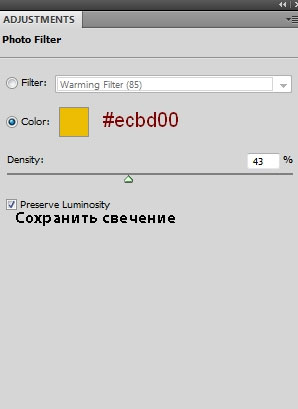
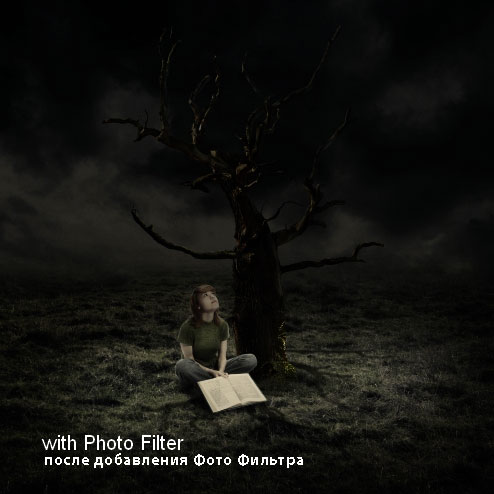
Откройте исходное изображение с Луной. Переместите данное изображение Луны на наш рабочий документ, расположив поверх ветвей дерева. Отделите Луну от заднего фона с помощью слой-маски. Продублируйте изображение Луны несколько раз, расположив дубликаты слоёв поверх остальных ветвей:

Дважды щёлкните по слоям с Луной, чтобы применить стиль слоя Внутреннее свечение (Inner Glow). В настройках данного стиля установите цвет белый:


Сгруппируйте все слои с Луной в одну группу. С помощью корректирующего слоя Фото Фильтр (Photo Filter) добавьте тёплые тона к ним:
Примечание переводчика: не забудьте преобразовать корректирующий слой Фото Фильтр (Photo Filter) в обтравочную маску к слою с группой, либо создайте данный корректирующий слой внутри созданной группы.
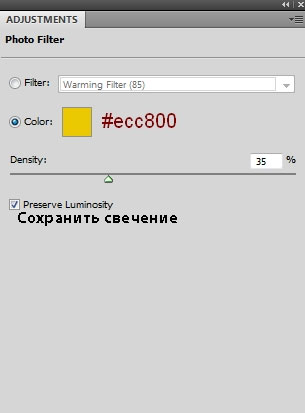

Далее, добавьте корректирующий слой Кривые (Curves), чтобы сделать Луны ярче:


Пришло время добавить световые эффекты. Создайте новый слой поверх всех слоёв. С помощью мягкой кисти, цвет кисти #c0beaf, прокрасьте поверх Лун, а также участки ветвей, на которых держатся Луны. Поменяйте режим наложения для данного слоя на Жёсткий свет (Hard Light), непрозрачность (Opacity) слоя 100%:


Создайте новый слой. Используя ту же самую кисть, добавьте световые эффекты на изображение модели, а также на землю. Поменяйте режим наложения для данного слоя на Перекрытие (Overlay), непрозрачность (Opacity) 100%:


Создайте новый слой. Используя ту же самую кисть, прокрасьте края дерева. Поменяйте режим наложения для данного слоя на Мягкий свет (Soft Light), непрозрачность (Opacity)100%:


Мы завершили урок. Надеюсь, что вам понравился данный урок, и вы узнали сегодня много интересного и полезного для себя! Спасибо за ваше внимание и удачи!
Итоговый результат
